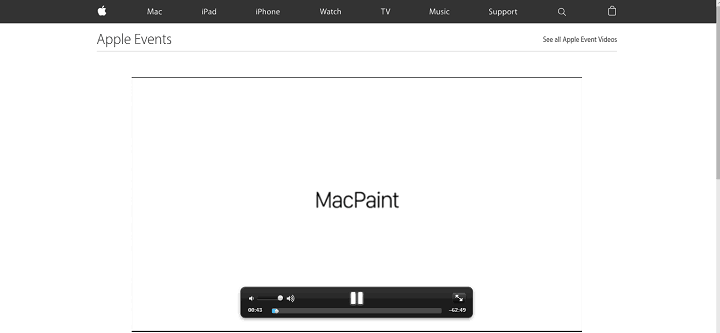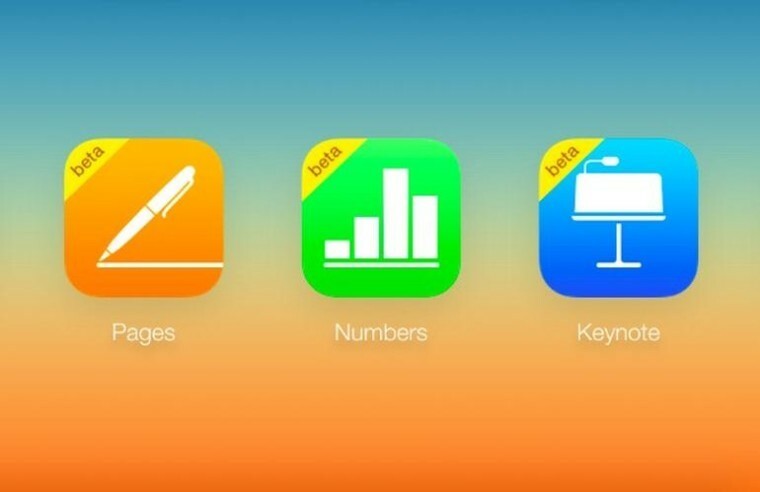- Teraz môžete konečne používať FaceTime v systéme Windows 11 a veci sa nelíšia jeho predchádzajúce iterácie.
- Nemusíte inštalovať ďalšiu aplikáciu alebo nástroj, ale stačí použiť odkaz na FaceTime hovor a mať nainštalovaný Google Chrome alebo Microsoft Edge.
- Aj keď sa môžete pripojiť k hovoru FaceTime, majte na pamäti, že ho stále nemôžete organizovať.
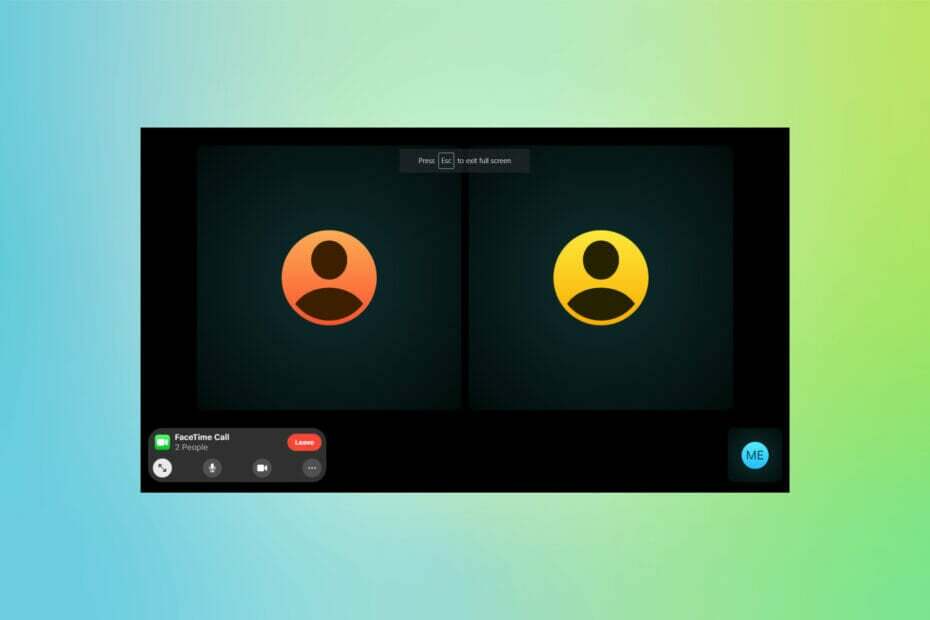
XNAINŠTALUJTE KLIKNUTÍM NA STIAHNUŤ SÚBOR
Tento softvér opraví bežné chyby počítača, ochráni vás pred stratou súborov, škodlivým softvérom, zlyhaním hardvéru a optimalizuje váš počítač na maximálny výkon. Opravte problémy s počítačom a odstráňte vírusy teraz v 3 jednoduchých krokoch:
- Stiahnite si Restoro PC Repair Tool ktorý prichádza s patentovanými technológiami (dostupný patent tu).
- Kliknite Spustite skenovanie nájsť problémy so systémom Windows, ktoré by mohli spôsobovať problémy s počítačom.
- Kliknite Opraviť všetko na opravu problémov ovplyvňujúcich bezpečnosť a výkon vášho počítača
- Používateľ Restoro stiahol 0 čitateľov tento mesiac.
FaceTime, jedna z najpopulárnejších platforiem pre videokonferencie, je teraz k dispozícii v systéme Windows. Od svojho vydania v roku 2010 sa staral výlučne o zariadenia Apple. Ale so systémom iOS 15 môžete konečne používať Facetime v systéme Windows 11 a jeho predchádzajúcich iteráciách.
Okrem systému Windows je FaceTime k dispozícii aj pre používateľov systémov Android a Linux. Teraz môžete pristupovať aj k iCloudu v systéme Windows 11, hoci na rozdiel od Facetime nebude k dispozícii pre predchádzajúce iterácie.
Ak ste plánovali prejsť na zariadenie Apple len preto, aby ste boli súčasťou Facetime hovorov s priateľmi a rodinu, pohodlne sa usaďte a čítajte, aby ste zistili, ako sa môžete pripojiť k hovorom Facetime z počítača so systémom Windows 11.
Môžem hostiť FaceTime hovor z počítača so systémom Windows?
Bohužiaľ, odpoveď je nie. Aj keď používatelia systému Windows môžu byť súčasťou hovorov FaceTime, stále ich nebude možné vytvoriť alebo hostiť. Možnosť začatia hovoru FaceTime je dostupná iba pre používateľov Apple, konkrétne pre tých, ktorí používajú iPhone, iPad a Mac.
Ak sa chcete pripojiť k hovoru FaceTime, potrebujete naň iba odkaz. Požiadajte hostiteľa, aby zdieľal odkaz prostredníctvom ktoréhokoľvek z preferovaných kanálov, a pripojte sa podľa krokov uvedených vedľa.
Ako sa môžem pripojiť k hovorom FaceTime z počítača so systémom Windows 11?
Ide o proces pozostávajúci z troch krokov – prvým je vytvorenie odkazu na pozývanie FaceTime, druhým je pripojenie sa k hovoru na počítači so systémom Windows 11 a tretím je schválenie žiadosti. Uviedli sme všetky tri, aby sme vám pomohli pochopiť, ako hostiť hovor, ako aj byť jeho súčasťou v prípade, že ho organizuje iný používateľ Apple.
1. Vytvorte odkaz na pozvánku FaceTime (zariadenie Apple)
POZNÁMKA
Tu uvedené kroky slúžia na vytvorenie odkazu na pozvánku na iPhone alebo iPad. Proces na Macu je dosť podobný a akonáhle získate nápad odtiaľto, nebude ťažké ho vytvoriť. Ak už máte odkaz, prejdite na ďalší krok.
- Klepnite na FaceTime ikonu aplikácie.
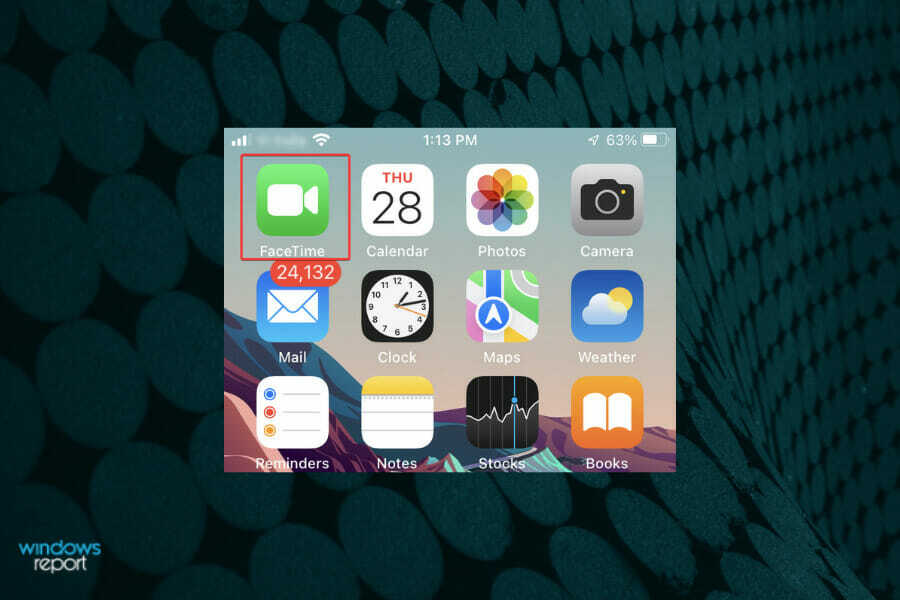
- Ďalej klepnite na Vytvoriť odkaz tlačidlo.
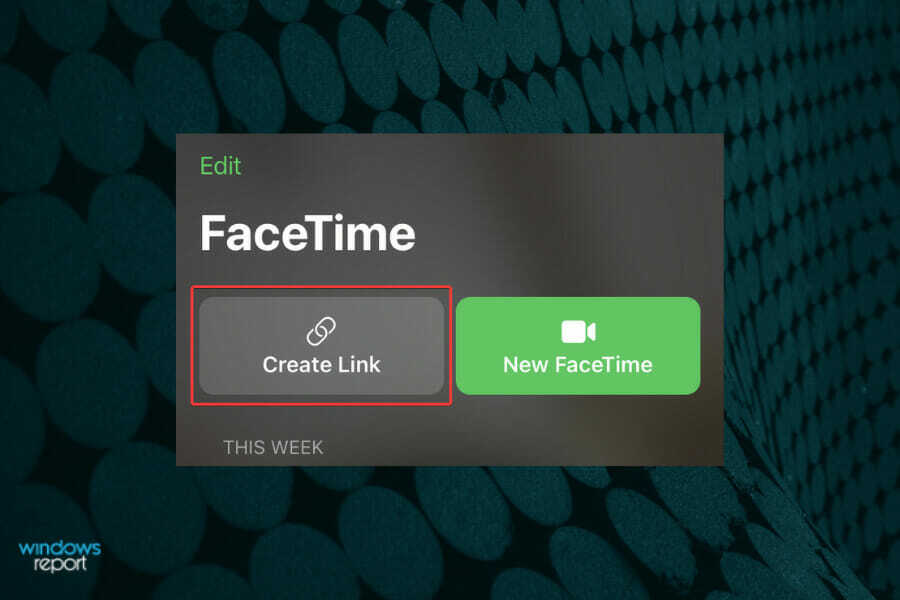
- Klepnite na Pridať meno dať meno tomu FaceTime hovor.
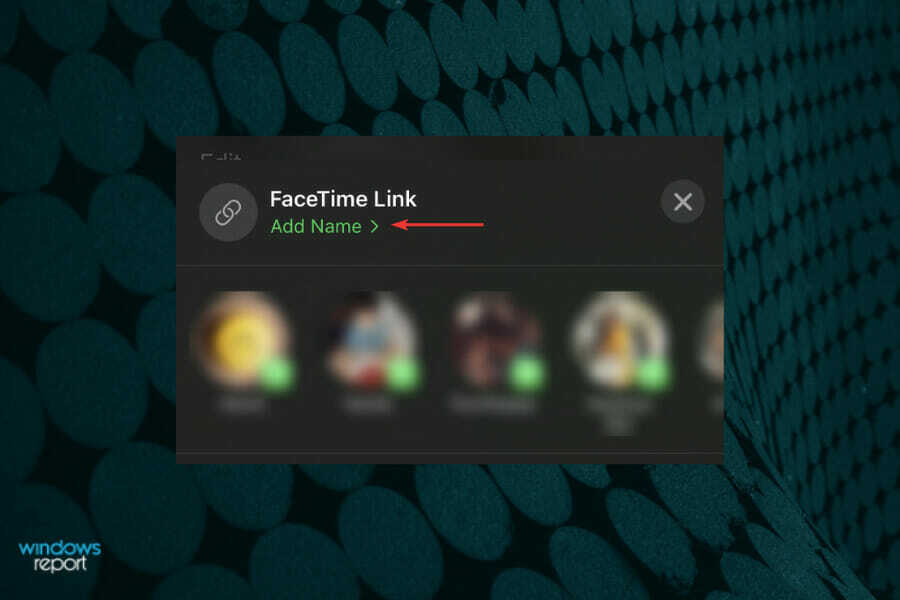
- Do textového poľa zadajte meno a klepnite na OK aby ste to zachránili.
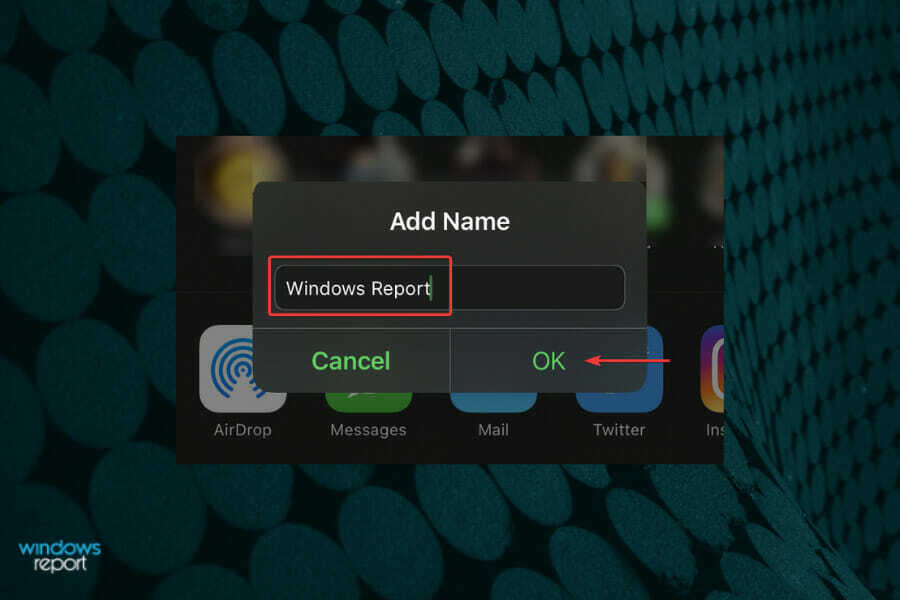
- Vyberte možnosť zdieľania prepojenia FaceTime s používateľmi systému Windows 11. Môžete ho odoslať prostredníctvom správ, e-mailu, WhatsApp alebo inej platformy na odosielanie správ. Môžete tiež klepnúť na Kopírovať a zdieľajte odkaz prostredníctvom iných kanálov, ak tu nie sú uvedené.
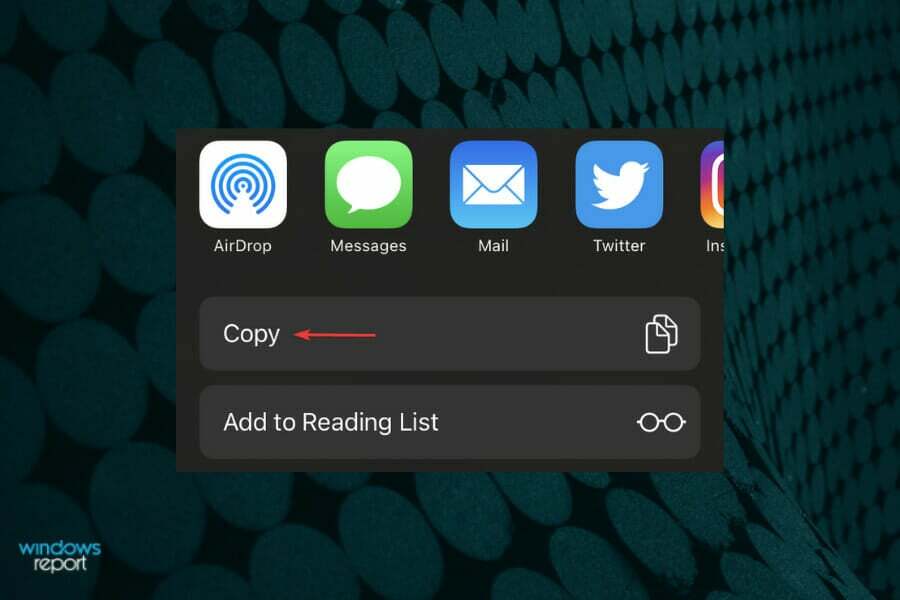
- Teraz klepnite na odkaz, ktorý ste práve vytvorili, uvedený pod Nadchádzajúce.
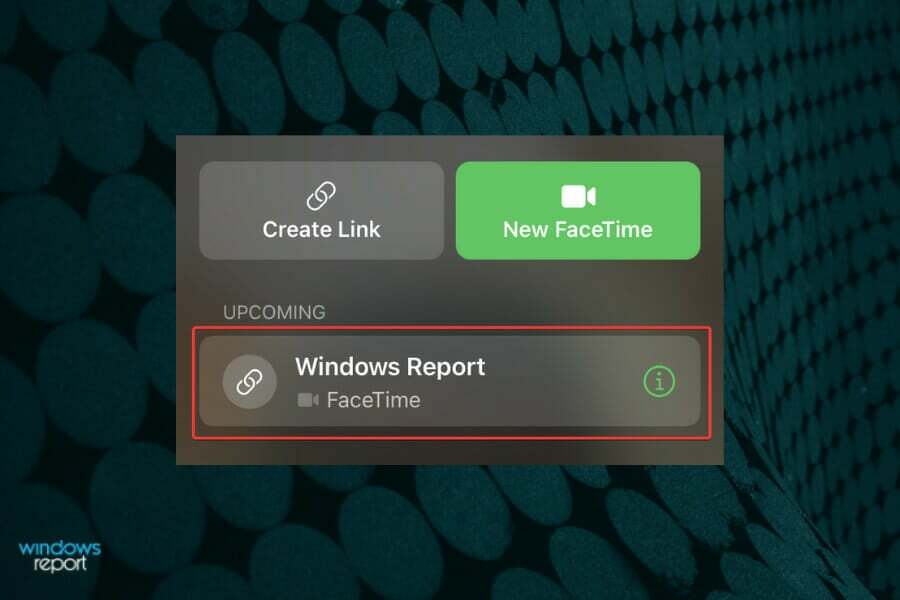
- Klepnite na Pripojte sa.
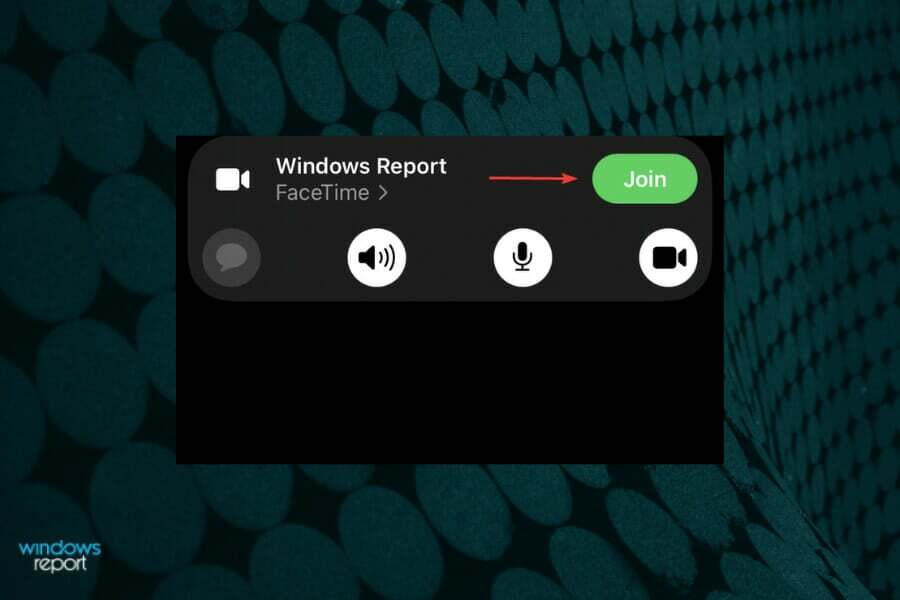
Po začatí hovoru môžete počkať, kým sa používatelia so systémom Windows 11 pripoja k FaceTime. Zakaždým, keď sa niekto bude chcieť pripojiť, budete mať možnosť schváliť, ako je uvedené v poslednom kroku.
Odkaz tiež nie je potrebné pomenovať a môžete ho veľmi dobre vytvoriť aj bez neho.
2. Pripojte sa k hovoru Facetime (Windows PC)
- Kliknutím na odkaz, ktorý ste dostali, sa pripojte k FaceTime v systéme Windows 11.
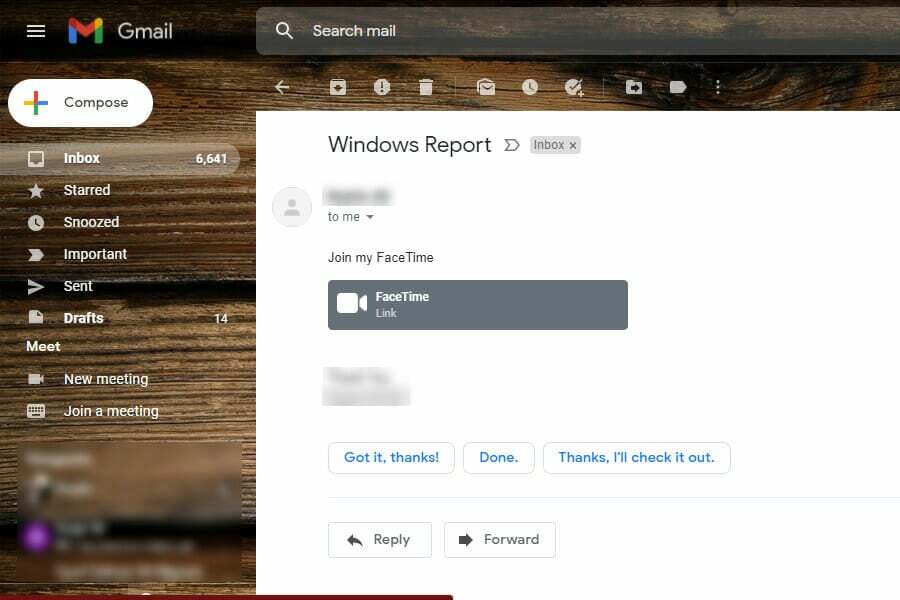
- Zadajte svoje meno do požadovanej sekcie a kliknite na ďalej.
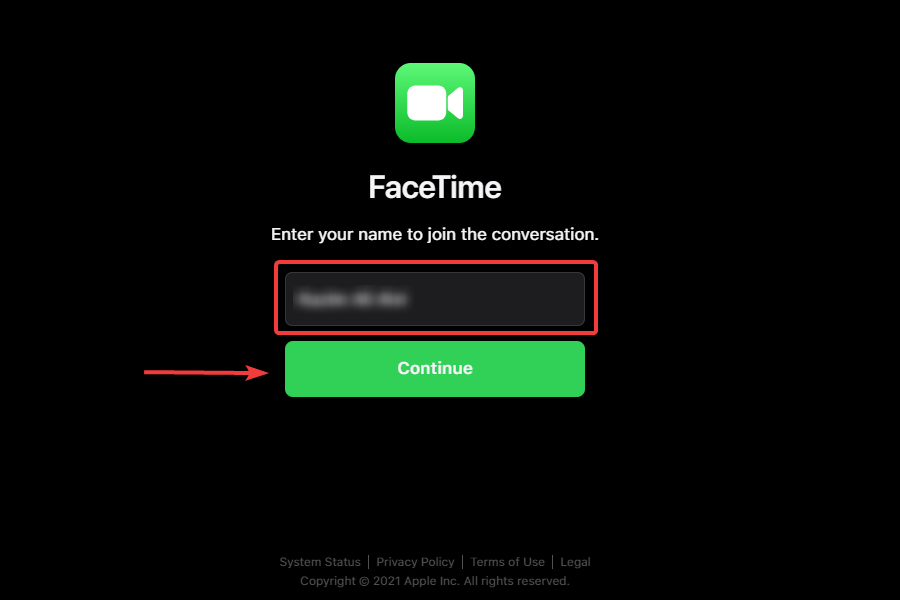
- Kliknite na Povoliť povoľte aplikácii FaceTime prístup k mikrofónu a webovej kamere a potom kliknite na Pripojte sa. Prvýkrát budete požiadaní o udelenie povolenia.
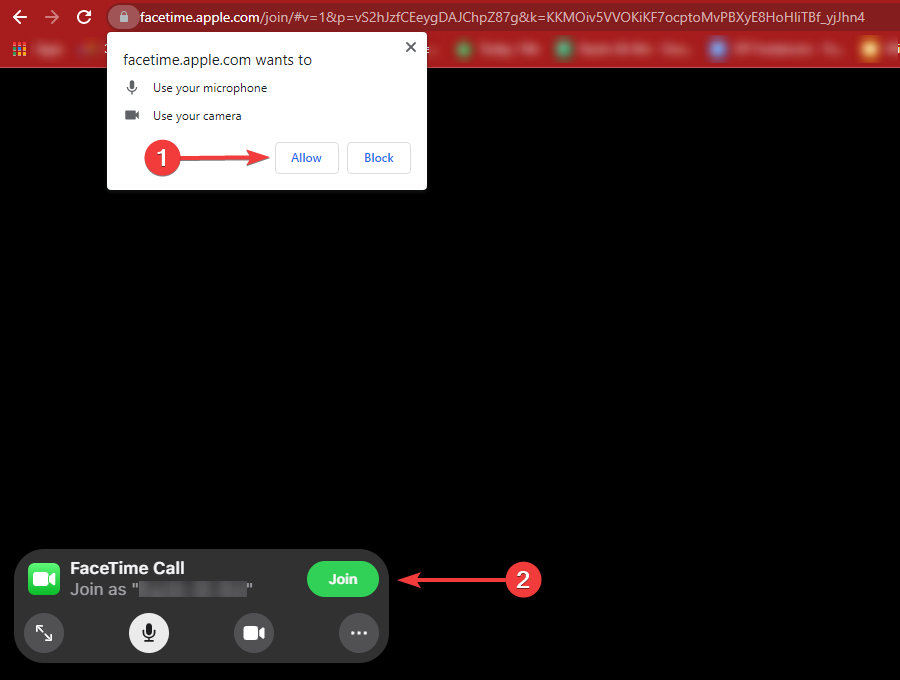
- Počkajte, kým hostiteľ schváli a pustí vás dovnútra.
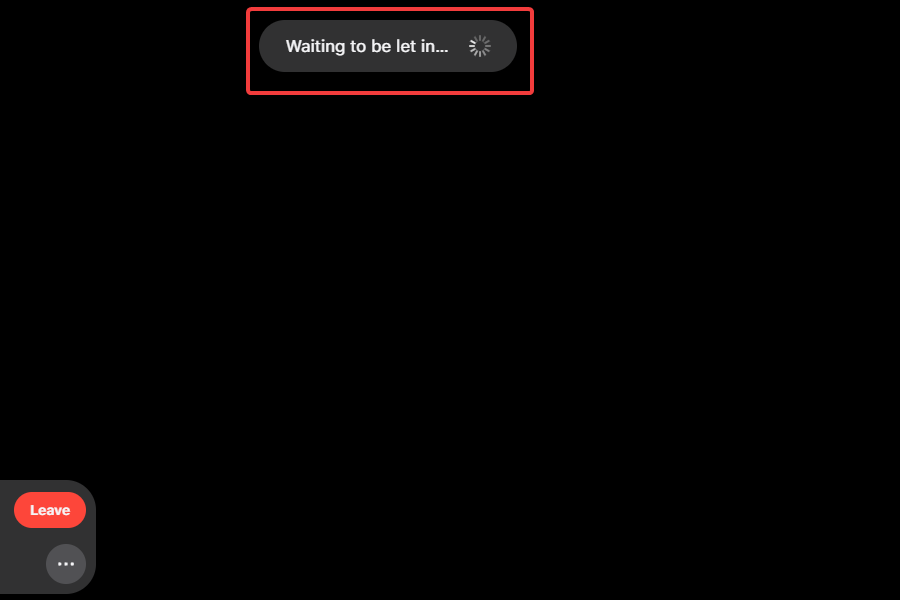
Proces pripojenia k hovoru FaceTime z počítača so systémom Windows 11 je pomerne jednoduchý. Musíte však počkať na súhlas hostiteľa. Keď to urobíte, môžete začať komunikovať s účastníkmi hovoru.
3. Schváliť žiadosť o pripojenie (zariadenie Apple)
- Keď niekto klikne na odkaz a pripojí sa k hovoru, hostiteľ dostane upozornenie. Jednoducho klepnite na zelenáKliešť tlačidlo na schválenie.
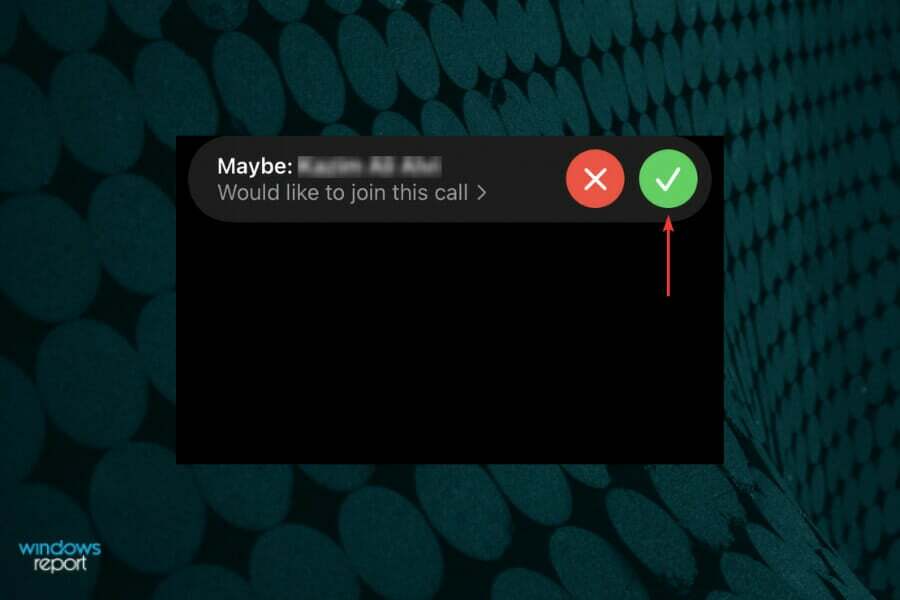
Po schválení žiadosti sa ihneď pripojíte k hovoru FaceTime a už vám nebude chýbať jedna z najpopulárnejších platforiem pre videokonferencie.
Ako môžem zdieľať odkaz na hovor FaceTime v systéme Windows?
- Klikni na ellispis (tri bodky) v ľavom dolnom rohu.
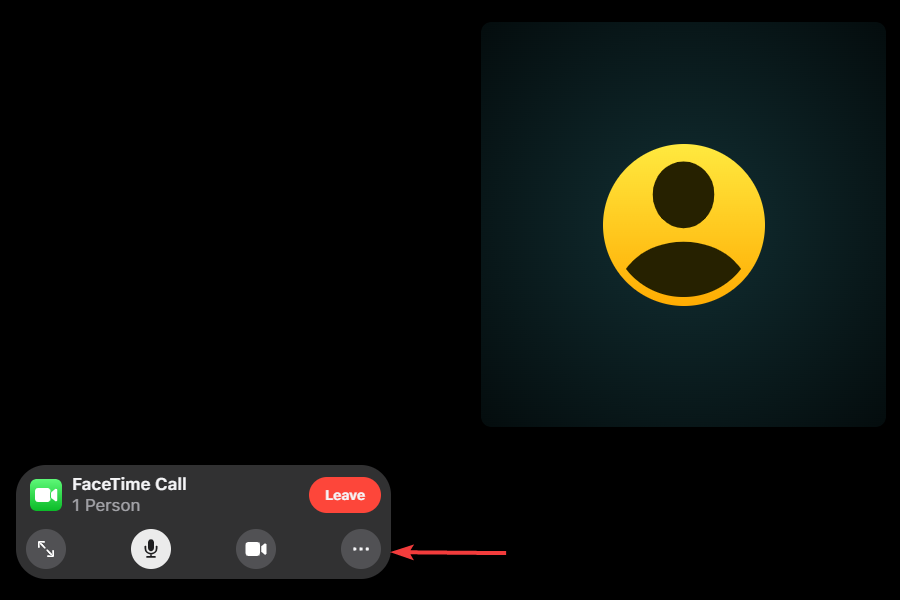
- Teraz kliknite na Zdieľať odkaz tlačidlo umiestnené priamo pod zoznamom osôb, ktoré sa zúčastňujú hovoru.
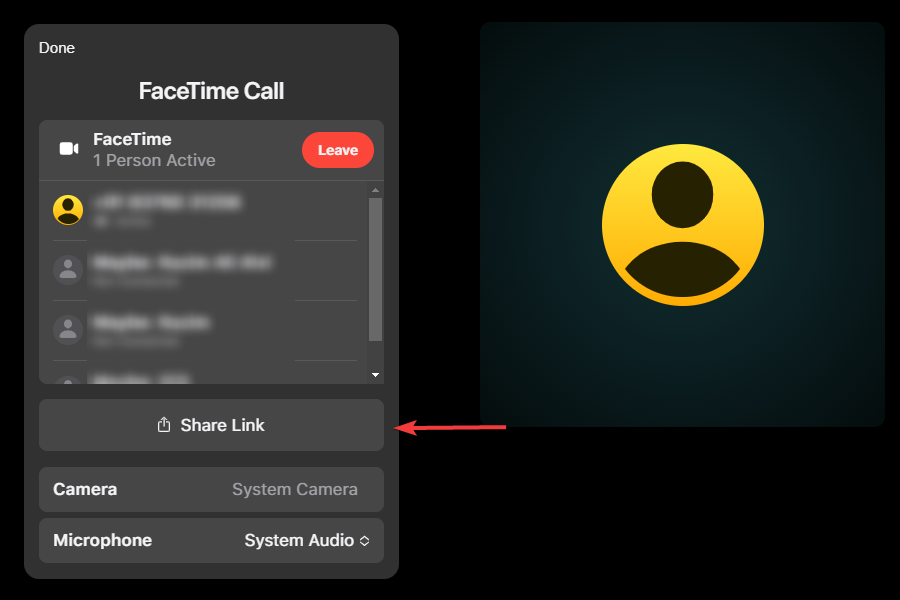
- Z možností uvedených tu vyberte požadovaný kanál na zdieľanie odkazu.
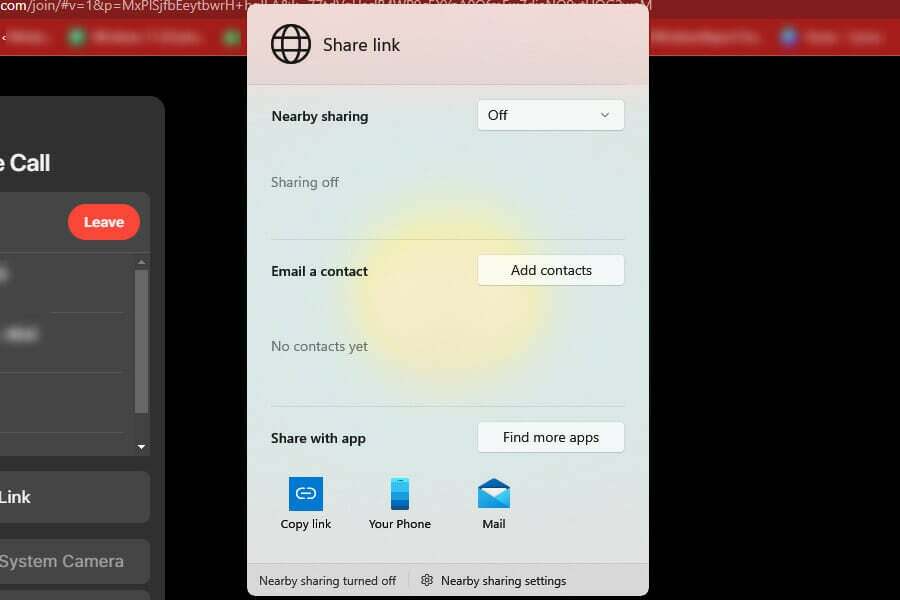
Hoci nemôžete vytvoriť prepojenie, FaceTime vám stále umožňuje zdieľať ho s ostatnými používateľmi Windows a Apple. Akonáhle ste v nej, môžete pozvať toľko ľudí. Majte však na pamäti, že maximálny počet účastníkov hovoru FaceTime je 32.
Môžem používať SharePlay a zdieľanie obrazovky na FaceTime v systéme Windows 11?
Pri používaní FaceTime na vašom systéme Windows 11 nemôžete používať SharePlay ani zdieľanie obrazovky, hoci by boli skvelým doplnkom.
SharePlay vám umožňuje robiť oveľa viac, než len rozprávať. Účastníci môžu počas hovoru FaceTime spoločne sledovať filmy alebo počúvať pesničky. Zdieľanie obrazovky, ako už názov napovedá, je jednoducho zdieľanie obrazovky s ostatnými účastníkmi hovoru.
Môžem používať FaceTime v systéme Windows 11 vo všetkých webových prehliadačoch?
Odpoveď by bola nie. Spoločnosť Apple odporúča používať najnovšiu verziu prehliadača Google Chrome alebo Microsoft Edge pre najlepší zážitok z FaceTime. Keď sme sa na pripojenie k hovoru pokúšali použiť iné prehliadače, zdalo sa, že v Opere funguje dobre.
Pri používaní Mozilla Firefox sa však ukázalo, že aktuálny prehliadač nie je podporovaný a musíme prejsť na iný.
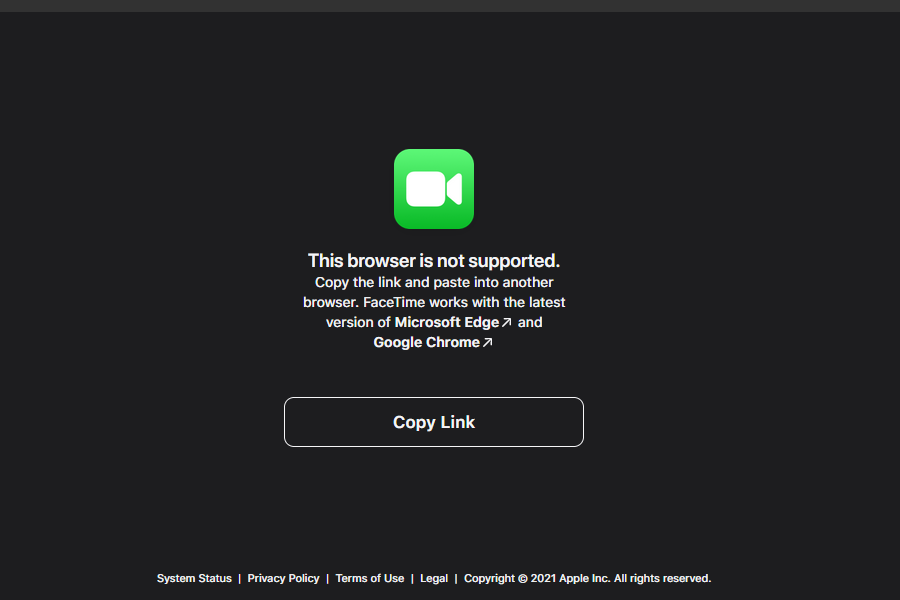
V prípade, že používate akýkoľvek iný prehliadač, skontrolujte, či sa môžete pripojiť k hovoru FaceTime. V prípade, že sa zobrazí chyba, odporúčame, rovnako ako Apple, prejsť na Chrome alebo Edge.
To je všetko o používaní FaceTime v systéme Windows 11. Teraz už nemusíte kupovať zariadenie Apple, aby ste mohli používať FaceTime. Ale s obmedzenou funkčnosťou je to jednoduché a jednoduché a neponúka množstvo možností ako napr. ďalšie aplikácie na videokonferencie.
Ak ste nemôže vidieť druhú osobu na FaceTime na Macu, alebo nemôže sa prihlásiť do FaceTime, oprava nezaberie veľa času. Stačí sa pozrieť na naše riešenia a neoľutujete.
Pokračujte a vyskúšajte FaceTime v systéme Windows a dajte nám vedieť o svojich skúsenostiach v sekcii komentárov nižšie.